- Автор Jason Gerald [email protected].
- Public 2024-01-15 08:22.
- Последнее изменение 2025-01-23 12:44.
Из этой статьи вы узнаете, как найти номер модели ноутбука HP. Вы можете использовать этот номер, чтобы идентифицировать конкретное устройство, когда кто-то ремонтировал ноутбук, или чтобы убедиться, что определенное оборудование (например, аккумуляторы) совместимо с ноутбуком.
Шаг
Метод 1 из 2: Использование функции информации о системе
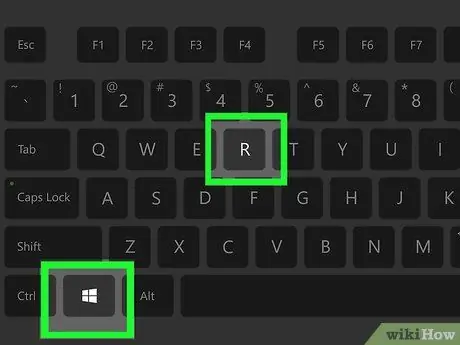
Шаг 1. Удерживайте нажатой клавишу Win. и нажмите кнопку Р.
После этого на компьютере с Windows будет выполнена команда «Выполнить».
На компьютере под управлением Windows 7 или более поздней версии вы также можете щелкнуть правой кнопкой мыши меню «Пуск» и выбрать параметр « Запустить ”.
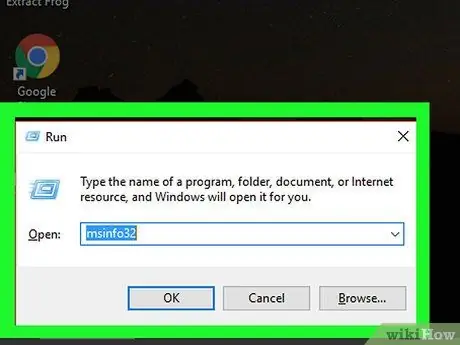
Шаг 2. Введите msinfo32 в окно «Выполнить»
Введите команду в поле поиска справа от заголовка «Открыть:».
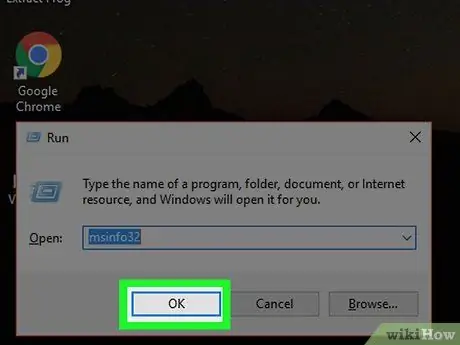
Шаг 3. Щелкните ОК
Отобразятся инструменты / функции системной информации Windows. Это окно содержит подробную информацию о конкретной модели компьютера.
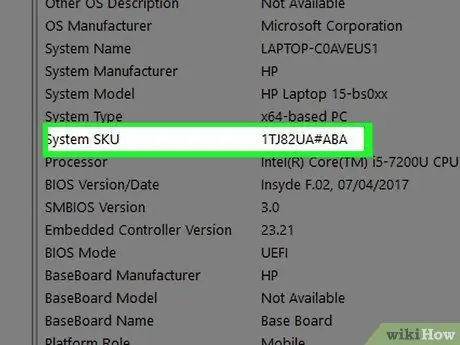
Шаг 4. Найдите сегмент «Системный SKU»
Этот сегмент находится посередине страницы «Системная информация». Число, отображаемое справа от текста «System SKU», - это номер модели вашего ноутбука HP.
Вы также можете найти название компьютерного продукта в этом окне, выполнив поиск по названию рядом с категорией «Модель системы»

Шаг 5. Запишите номер SKU
Предоставляя эту информацию техническому специалисту или используя ее в поиске драйверов или оборудования, вы можете получить нужную информацию для своего ноутбука.
Метод 2 из 2: Использование этикеток продуктов
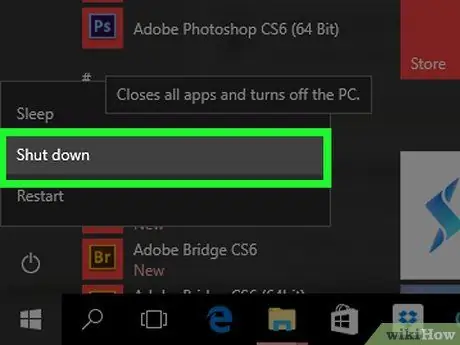
Шаг 1. Выключаем ноутбук
В каждой версии Windows вы можете выключить ноутбук, удерживая кнопку питания устройства, пока машина не выключится.
- Перед выключением ноутбука убедитесь, что вы сохранили и закрыли всю работу.
- В Windows Vista и более поздних версиях нажмите кнопку «Пуск» в нижнем левом углу экрана, щелкните значок питания и выберите « Неисправность ”.
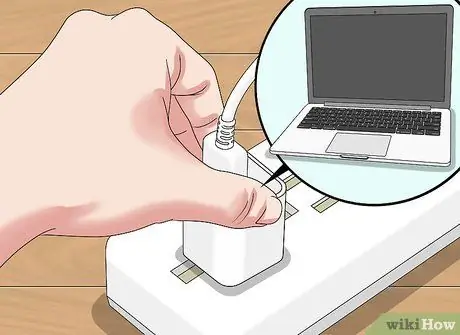
Шаг 2. Отключите ноутбук от источника питания
Это сделано для того, чтобы не допустить поражения электрическим током при извлечении аккумулятора ноутбука.
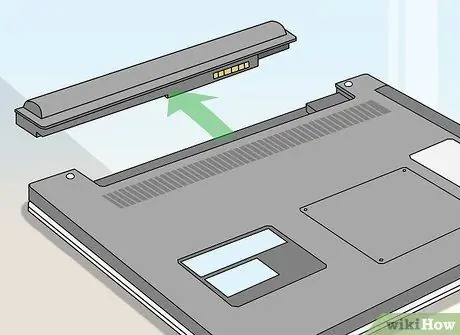
Шаг 3. Переверните ноутбук и извлеките аккумулятор
В большинстве случаев все, что вам нужно сделать, это сдвинуть переключатель держателя батареи влево или вправо, удерживать его и осторожно извлечь батарею.
Если на нижней части ноутбука есть наклейка с информацией о продукте, возможно, вам не нужно извлекать аккумулятор
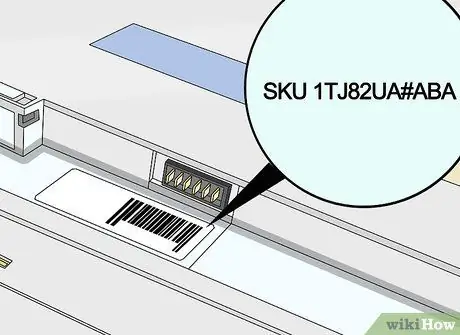
Шаг 4. Найдите этикетку «Продукт»
Обычно этот ярлык находится в отдельном сегменте от раздела «Нормативная информация». Рядом с этикеткой «Товар» находится ряд цифр и букв. Эта серия - номер модели вашего ноутбука HP.
Если вы не можете найти ярлык «Продукт», найдите заголовок «Серийный». Хотя номер модели ноутбука не связан с серийным номером, он обычно отображается под серийным номером

Шаг 5. Запишите номер модели
Если вам нужна помощь техника для ремонта ноутбука, вы можете попытаться предоставить эту информацию, чтобы ускорить процесс обслуживания / ремонта ноутбука.






